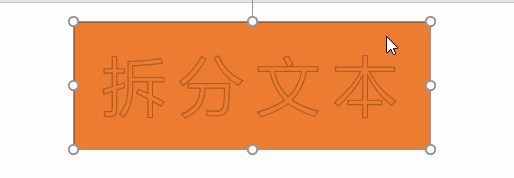PowerPoint下完成文字拆分的技巧
设计师朋友对编辑文字拆分图形的操作一定不会陌生,其实Office的 PowerPoint 中也可以进行相似的操作,非常适合编辑文字类型的PPT动画。

操作方法
1. 在【插入】> 【形状】绘制一个矩形;然后使用【文本框】工具插入一段文本。
矩形大小需正好覆盖文字大小,而文字可以适当将间距扩大,以便后续编辑。

提示:插入文字或者图形的操作前后顺序可换。若图形覆盖在文本上,可在图形上右击>置于顶层或者底层,或使用Ctrl+Shift+ [ 或 ]快捷键调整图层顺序,相信设计师朋友对这个操作不会陌生。)

2. 同时选中文本和图形,然后在【绘图工具-格式】>【合并形状】下选择【拆分】:

3. 将矩形以及文字内部的多余图形移除即可。
一部分文字偏旁会变成单独的部件,选中它们后在【合并形状】下选择【联合】或者【组合】,便能得到独立的文字图形。Ctrl + G 组合快捷键也是一样的操作效果。